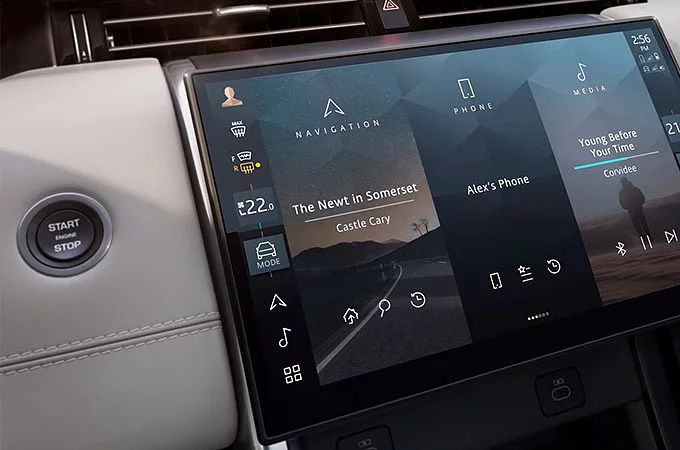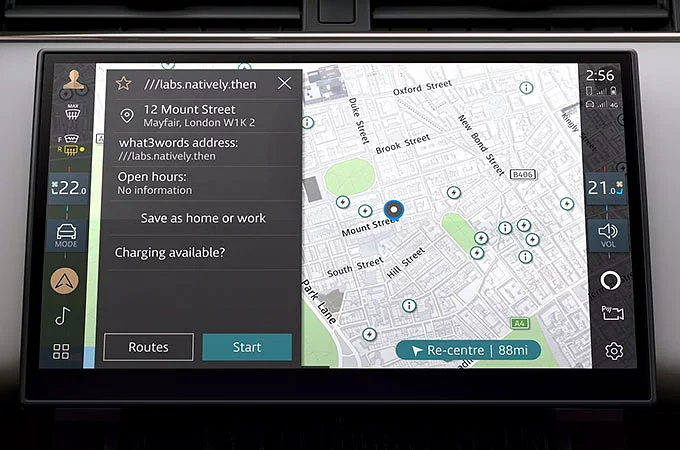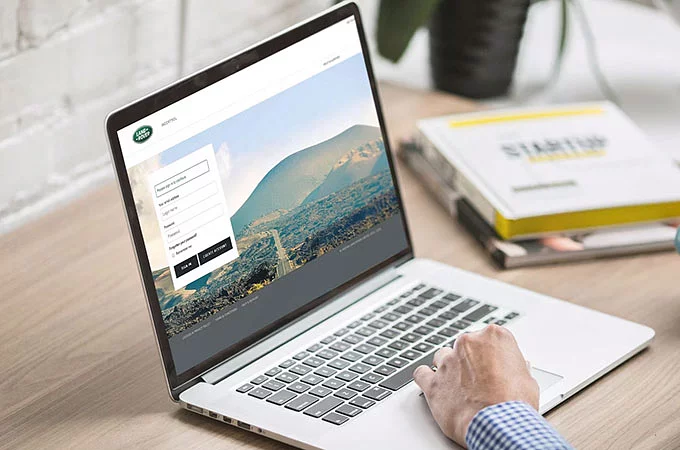PIVI & ЧЕСТО ЗАДАВАНИ ВЪПРОСИ ЗА PIVI PRO

Намерете отговорите на най-често задаваните въпроси относно информационно-развлекателната система на Land Rover и нашите свързани услуги.
IGUIDE

НАСТРОЙКИ НА СИСТЕМАТА И ЗАБАВЛЕНИЕ
In the Radio feature, are ‘Favourites’ like pre-sets?
Yes, the media player’s ‘Favourites’ screen provides a single view of all your favourite radio stations, regardless of band e.g. FM, AM, DAB – making it easy to navigate to your favourite station without having to change the radio band.
You can also access your favourite radio stations directly from the homescreen when radio is the current source by clicking on the star and three lines icon shown in the media tile.
Alternatively, press the voice recognition button on the steering wheel and use a voice command to play the radio station of your choice.
Как прибавям радиостанция към моите „Любими“?
Докоснете иконката със звезда в екран „Плейър“ или „Радиостанции“. Радиостанциите се извеждат в реда, в който ги добавяте.
Мога ли да променя подреждането на моя списък с любими?
Да. В екран „Любими“ докоснете и задръжте радиостанцията, която искате да преместите, за 2-3 секунди. След това, без да освобождавате, я плъзнете до новата позиция в реда с любими радиостанции.
Как премахвам радиостанция от моя списък с любими?
Докоснете иконката със звезда за радиостанцията, която искате да премахнете – съответната радиостанция повече няма да бъде в списъка с любими.
Как превключвам радиостанции, когато съм в менюто Медия?
Когато сте в „Плейър“, кликнете върху стрелките от двете страни на радиостанцията. Това ще сменя наличните радиостанции въз основа на текущото Ви местоположение и качеството на приемане. Друга възможност е да изберете раздела „Радиостанции“, за да прескачате между наличните станции или, като използвате раздела „Любими“, можете да превключвате между всичките си любими радиостанции.
Забележка: Използването на бутоните за прескачане на волана ще циркулира сред любимите Ви радиостанции.
Как са организирани FM радиостанциите в библиотеката?
Когато изберете раздела „Радиостанции“ в медия плейъра, той ще изведе всички налични в момента FM станции по честота. Ако обаче предпочитате да пренаредите списъка по име на радиостанция, можете да промените това в „Радио настройки“. Докосването на иконата на клавиатурата в горния десен ъгъл на екрана позволява да се въведе конкретна честота, напр. 92.5.
Which audio formats are supported for music playback?
Pivi and Pivi Pro1 support the following audio formats: AAC, MP4, MP3, WAV, OGG, AIF, FLAC and MKV.
The following file extensions are supported: AAC, M4A, M4B, MP3, WAV, PCM, WMA, OGG, AIF, AIFF, AIFC, FLAC and MKA.
Please note: USB sticks should be formatted either as FAT32 or NTFS. exFAT is not supported.
USB стикове с какъв капацитет могат да се използват?
Тествани са USB стикове с капацитет до 128 GB с до 10 000 записа. Производителността може да бъде намалена при USB стикове с по-голям капацитет или по-голям брой записи.
Моля, обърнете внимание, че преди да можете да използвате USB стик, може да се наложи да го преформатирате като FAT32 или NTFS, ако не е в нито един от тези формати. Моля, уверете се, че запазвате всички данни на USB стика, тъй като те ще бъдат изтрити при преформатирането.
Мога ли да използвам преносими устройства за съхранение на медийни файлове?
Не Ви препоръчваме да използвате преносими устройства, тъй като консумацията на енергия за такива устройства варира значително.
Поддържа ли USB 3.0?
Да.
Има ли разлика във функционалността на USB портовете в автомобила?
Панелът в предната част на автомобила разполага с един конвенционален USB порт и един USB-C порт, като и двата са свързани към информационно-развлекателната система Pivi. И двата порта поддържат Apple CarPlay® 2 и Android Auto™ 3. Всички други USB портове в автомобила са само за зареждане.
Поддържа ли се високоскоростно зареждане?
USB-C портът, разположен в панела и свързан към информационно-развлекателната система, поддържа високоскоростно зареждане 15W.
Всеки път, когато свързвам телефона си към информационно-развлекателната система, той се свързва чрез Apple CarPlay ®/Android AutoTM – предпочитам да не използвам телефона си по този начин, мога ли да предотвратя това?
В настройките за свързване има предпочитания за това как системата да реагира на свързан телефон – променете настройката според телефона, който използвате, за да дезактивирате автоматичното стартиране на Apple CarPlay ®2/Android AutoTM 3.
What is an InControl Account?
The InControl Account allows you to link to your compatible connected services, your Land Rover vehicle and in some cases also allows you to save personal preferences to a locally stored profile. When other people who have access to the same vehicle sign in with their InControl Account their associated services and preferences are set and those associated with you remain private to you and you only. Furthermore, one InControl Account for a vehicle can also be used to remotely access the vehicle using the InControl Remote App5. This allows you to monitor the status of the vehicle, receive alerts in the case Secure Tracker / Secure Tracker Pro5 is fitted to the vehicle and remotely control the vehicle. For example, remotely starting the vehicle to precondition the cabin or lock/unlock the vehicle and beep and flash the lights and horn so you can easily locate the vehicle when it is parked.
The InControl Account can be created on the уеб сайта My InControl. The same log in details are then used to log in to your vehicle.
Как да подновя услугите InControl?
Когато Вашите услуги InControl достигнат датата си на изтичане, ще получите имейл с линк за тяхното подновяване. Ако не сте получили този имейл или ако линкът вече не е активен, моля, свържете се с отдела за обслужване на клиенти.
Как да премахна своите лични данни?
Преди да продадете автомобила си, ще трябва да изтриете данните за него от акаунта си в InControl. Влезте в My InControl Website, изберете „Настройки на автомобила“ от дясната страна и изберете менюто „Премахване на автомобил“. Кликнете върху „Премахване на автомобил“, за да премахнете всички данни за него от своя акаунт в InControl. Ще Ви бъде поискана паролата за Вашия акаунт в InControl. От Pivi/Pivi Pro1 идете на Настройки > Всички > Настройки на профила и изберете профила, който искате да изтриете.
Не забравяйте също така да изтриете всички профили за Pivi / Pivi Pro в настройките на профила.
Има ли включен план за мобилни данни в пакет Online?
Да, абонаментът за Вашия пакет Online6 се поддържа с допълнителен план за мобилни данни от вградена SIM карта във Вашия Land Rover за безпроблемно стрийминг изживяване. Може да се прилага политика на добросъвестно ползване.
За подробности относно политиката на добросъвестно ползване, свързана с тази функция, вижте Общи условия на Pivi Pro..
Ще станат ли Live Apps автоматично достъпни?
Да, когато ново приложение Live стане достъпно, то автоматично ще се актуализира във Вашия Land Rover, ако имате валиден абонамент за пакет Online6 . В някои случаи Вашият акаунт за InControl ще трябва да бъде свързан със съвместим акаунт на трета страна. За да направите това, моля, докоснете бутона „Свързване на акаунти“ в чекмеджето на приложението и изберете желаното приложение Live, като следвате инструкциите на екрана. Веднъж свързани, приложенията Live ще бъдат достъпни директно или чрез селектора на източник в главния медия плейър, или чрез инструмента за избор на източник в панела на началния медия екран.
Как да свържа моите акаунти с моя акаунт в InControl?
Първо се уверете, че Вашият акаунт в InControl е свързан с Вашия профил. Когато създавате нов профил, системата ще активира съветник за стартиране, за да Ви преведе през редица ключови стъпки, които ще Ви позволят да създадете нов профил и да го свържете с Вашия акаунт в InControl бързо и лесно.
В чекмеджето на приложението натиснете иконата „Свързване на акаунти“ и потърсете приложението, което искате да свържете. Можете или да сканирате QR кода със своя смартфон, или да изберете „Изпрати ми имейл“, за да получите линк към сайта за влизане на Вашия имейл. След като това бъде направено, Вашият автомобил ще получи известие от облака и ще потвърди, че акаунтите вече са свързани. Можете незабавно да започнете да използвате услугата във Вашия автомобил; свързаните услуги ще се покажат като икона в чекмеджето на приложението.
Защо моето съдържание не се възпроизвежда през цялото време?
Наличността на съдържанието зависи от силата на мрежата, тъй като то се предава поточно онлайн. Моля, уверете се, че имате добра мрежова връзка.
How do I configure/edit the homescreen?
Swipe across the tiles of the homescreen, either left or right, beyond the available number of tiles. This will reveal an edit button which will open an edit screen. Here you can add/delete or re-order the tiles. To reorder tiles, you may need to first delete a tile and then add it again in to a new slot.
Мога ли да променя оформлението на началния екран?
В допълнение към добавяне/изтриване и пренареждане на разделите, има две налични опции за оформление. Оформлението по подразбиране използва поредица от вертикални раздели, които осигуряват директен достъп до най-често използваните функции. Може да се избере алтернативно оформление, което е като това на чекмедже за приложението. Това осигурява начален екран като този на популярните смартфони.
Колко раздела мога да добавя на началния екран?
Могат да се добавят общо девет раздела, подредени на три екрана. Просто плъзнете екрана, за да разкриете друг набор от три или по-малко плъзгане, за да ги разкриете един по един.
Ще бъдат ли добавени допълнителни раздели като актуализация на софтуера?
Бихме искали да разработим набор от налични раздели с течение на времето. Ще приветстваме коментари относно първоначалните раздели, както и заявки за нови раздели и свързаната с тях функционалност.
Мога ли да персонализирам бутоните за бърз достъп в страничните ленти?
Бутоните за бърз достъп Ви позволяват да преминавате към любимите си приложения от практически всеки друг екран само с едно докосване. Трите основни бързи достъпа могат да бъдат заменени или пренаредени в зависимост от Вашите предпочитания. Докоснете една от трите икони, докато екранът се промени на екран за редактиране. Вече в режим на редактиране, плъзнете икона от избора на приложения, показан в чекмеджето, към страничната лента, за да замените един от съществуващите преки пътища.
Плъзгането от страната на екрана, която е най-близо до водача, позволява директен достъп до чекмеджето на приложението от практически всеки екран.
Какви са наличните функции/информация във всеки от разделите на началния екран?
Навигация:
Няма зададена дестинация: Задаване на дома като дестинация, търсене, преглед на последните за задаване на дестинация и избиране с едно кликване.
Зададена дестинация: Отмяна на навигация, показване на трафик (където се поддържа)/бензиностанции/зарядни станции/спирки за почивка по пътя, заглушаване/включване на звука на гласови насоки. Показва информация за следващия завой и ETA.
Телефон:
Сдвояване на телефон (ако няма свързан телефон), превключване между свързани телефони или свързване с предишно сдвоено Bluetooth устройство в обхват, достъп до предпочитани контакти (ако свързаното устройство поддържа)/обаждане до гласова поща, достъп до регистъра на последните повиквания и обаждане с едно кликване.
Медия:
Източник на мултимедия, възпроизвеждане/пауза/заглушаване (зависи от източника) пропускане, музикална опашка/следващ (зависи от устройството)
Еко данни:
Данни за стил на шофиране, енергийно въздействие (напр. климатик)
Помощ при наклон:
Показва текущия ъгъл на автомобила спрямо хоризонтална и вертикална ос
4x4i:
Показва изместването на окачването и ъгъла на волана
Компас:
Показва текущата посока на движение на компас
Прогноза за времето:
Може да изберете да видите метеорологичните условия в дестинацията или в текущото Ви местоположение през следващите 24 часа на часови интервали.
EV:
Показва текущ прогнозен пробег, настройки за режим на ниска мощност, пълзене на превозното средство и ниво на регенеративно спиране
Качество на въздуха:
Осигурява моментален преглед на качеството на въздуха вътре и извън купето на автомобила.
Обърнете внимание, че не всички раздели са налични за всички автомобили и на всички пазари.
Which functions can be operated with the steering wheel controls?
Depending on your vehicle’s specification, the following features can be operated via the steering wheel:
• Volume control of Media, Phone, Park Distance Control feedback, Navigation guidance and Voice Recognition feedback.
• You can assign a function to the favourite button - for example, source, mute/pause,
• Left/right controls can be used to change between tracks and favourite radio stations. Note: A long press on the left/right button initiates a radio/track search.
Using the new Interactive Driver Display, it’s also possible to select the media source, favourite radio stations, or select from a list of recent phone calls. To do this, press the Menu/OK button on the steering wheel then scroll to the relevant option.
В зависимост от използваната от мен функция кликването върху бутона Настройки извежда различни опции - защо?
Искахме да предоставим по-лесен достъп до общите настройки, както и по-бърз достъп до някои по-широко използвани настройки като настройки на дисплея и звука. Поради тази причина иконка Настройки е разположена в долната част на сензорния екран за всяка основна функция. Докосването на този бутон показва „Бързи настройки“, преки пътища за ограничен набор от контроли. В долния колонтитул се показват раздели въз основа на функцията, която се използва при натискане на бутона за настройки, аудио настройки, както и линк към всички други настройки.
Бутонът „назад“ се показва само на някои екрани - защо?
Pivi и Pivi Pro1 са проектирани с „плоска структура на менюто“. Една от основните цели беше да се премахне необходимостта от бутони за връщане назад, така че преминаването от една функция към друга да е по-директно и безпроблемно, което е особено важно в автомобилна среда.
Функцията масаж на седалките се включва автоматично. Как мога да я изключа?
Може би случайно сте включили автоматична активация на функцията масаж след изтичане на зададен период от време след началото на пътуването. Можете да промените тези настройки в екрана за настройка на седалките на сензорния екран.
Мога ли да регулирам силата на звука на навигационните упътвания и звуковите сигнали на функцията Контрол на дистанцията при паркиране?
Да, всички звукови източници от Pivi Pro1 могат да бъдат регулирани с предпочитаната сила на звука. Докато звуковият източник е активен, просто регулирайте силата на звука на основната система до достигане на желаното ниво.
Which features can I control with the new Voice Recognition System?
Land Rover’s Voice Recognition System allows safer access to your media, navigation, phone and climate systems. To activate voice recognition, press the voice control button on the steering wheel.
Мога ли да използвам дума за събуждане като някои виртуални цифрови асистенти?
За да събудите контролите на автомобила с помощта на командата „Хей, Land Rover“, просто отидете в Настройки > Всички настройки > Общи > Гласови настройки > Дума за събуждане ВКЛ. Вашият собствен избор на дума за събуждане може също да бъде определен в гласовите настройки.
Защо системата за гласово разпознаване не разпознава определени радиостанции?
Това може да се случи, когато няколко радиостанции споделят подобно име. В този случай системата ще изведе списък с възможни за избор радиостанции. Просто докоснете името на желаната от Вас радиостанция или кажете на глас нейния номер.
Друга възможност е да опитате да кажете пълното име на радиостанцията.
Може ли Online Media Player да се контролира с глас?
Можете да изведете Online Media Player с гласови контроли чрез бутона „Voice“ на волана с използване на команди като „Launch Online Media“ или „Launch player“. Към момента обаче Online Media Player работи само чрез сензорния екран.
Мога ли да променям езика на системата за гласово разпознаване?
Езикът на гласа е зададен въз основа на системния език. За да изберете друг език за системата за гласово разпознаване, просто изберете различен системен език от менюто с настройки на автомобила.
Настройките за гласово разпознаване извеждат бутони за потвърждение и обратна връзка. Какви са те?
Когато е активирана функцията „Потвърждения на гласови команди“, системата за гласово разпознаване потвърждава Вашата гласова команда чрез повторение на инструкцията. Например, след като кажете „Обади се у дома“, системата казва „Обаждане у дома“. Дезактивирането на тази функция ускорява времето, в което системата може да извърши задачата. Когато функцията „Гласова обратна връзка“ е активирана, системата Ви подсказва какво да кажете след това. Отново, изключването на тази функция, след като свикнете със системата, ще съкрати времето за взаимодействие. Моля, обърнете внимание, че дори след като сте дезактивирали „Гласова обратна връзка“, системата все още може да изисква допълнителни действия от Ваша страна в определени ситуации. Възможно е също така да прекъснете системата, докато тя все още говори.
По време на гласов контрол не се чуват звуците на мигачите?
Чрез намаляване на всички околни звуци, степента на разпознаване се увеличава.
What are the differences between Pivi and Pivi Pro?
The following key features/capabilities are unique to Pivi Pro1:
• Navigation/Connected Navigation1 (market dependent)
• AI (artificial intelligence) based learning and controls of comfort settings
• A variety of connected services and online entertainment – available with the optional (on some vehicle specifications) Online Pack6
• Fast system start-up (including fast cloud connection time)
• Pivi Pro1 includes its own cellular modem for connecting the various services including online entertainment
• Supports Interactive Driver Display
• Supports Online Pack and Wi-Fi Hotspot7 (market dependent)
Защо понякога получавам съобщения, че автомобилът е в движение и губя достъп до функции, когато съм спрял встрани от натоварен път?
Това е поради комбинация от изисквания за безопасност на автомобила и правила за движение по пътищата.
Автомобил със запален двигател, независимо от избраната предавка, може не винаги да се счита за спрял - нашите системи за засичане на движение ще продължат да го следят, което в някои случаи може да отчете движение на автомобила от сензорите на колелата.
По закон определени функции трябва да спрат да функционират, когато колелата започнат да се въртят. В някои случаи и най-малкото движение може да активира това. В тази ситуация приложете паркинг спирачката или крачната спирачка.
След като дам на заден ход и после шофирам на преден ход, екранът на функцията Контрол на дистанцията при паркиране изскача на сензорния екран – как мога да го скрия?
За да минимизирате временно прозореца и същевременно да запазите звуковите сигнали, докоснете кръстчето в горния ъгъл на прозореца на функцията.
След като скоростта на Вашия автомобил се увеличи над 11 мили/час (16 км/ч), функцията Контрол на дистанцията при паркиране ще се дезактивира автоматично.
Защо задната камера винаги се появява, когато избера задна предавка – защо не се извежда камера с 360-градусов изглед, ако това е последната използвана от мен опция?
Това е от съображения за безопасност. Зрителният ъгъл на задната камера е доста по-широк, когато работи като изглед от една камера. Изгледът от задната камера е също така по-ефективен по отношение на предупреждения за приближаващ трафик, който е извън Вашето полезрение.
Какъв е моят резултат от шофирането?
Резултатът от шофирането измерва действителния разход на гориво/енергия и след това го сравнява с теоретичния оптимален резултат за всяка част от пътуването. По-малкото използване на спирачките, на газта и намаляването на скоростта могат да играят значителна роля за снижаване на разхода на гориво/енергия.
Защо имам висок процентен резултат от шофирането, но по-висок разход на гориво?
В някои случаи е възможно постигане на по-висок резултат от шофирането, но и по-голям разход на гориво/енергия – например при шофиране в натоварен трафик. Ако Вашият резултат от шофирането е 100%, Вие сте постигнали най-ефективния разход на гориво за пътуването. Докато резултат от шофирането от 50% указва, че бихте могли да постигнете значително по-голяма икономия на гориво чрез възприемане на различен стил на шофиране.
НАВИГАЦИЯ
How do I update the navigation system’s maps?
Maps are updated automatically in the background (market dependent). Maps can also be downloaded free of charge within the initial vehicle warranty period (market dependent) through the link below:
Japan: www.landrover.co.jp/pivimap
South Korea: www.landrover.co.kr/pivimap
Rest of the World: www.landrover.com/pivimap
Как избирам различни изгледи на картата на виртуалния инструментален дисплей?
За да промените оформлението на интерактивния дисплей на водача, влезте в настройките през волана. За допълнителни предпочитания за дисплея на водача влезте в основните настройки на Pivi Pro > Навигация > Дисплей на водача.
Защо картата от навигационната система спира да се движи, когато използвам жест приближение с пръсти?
Всеки път, когато си взаимодействате с картата, тя преминава в режим „Проучване“. Това Ви позволява да локализирате места и да проверявате маршрута или трафика в местната област и други. Картата ще се върне автоматично в режим „Упътвания“ след 60 секунди или когато натиснете бутона за повторно центриране в долната част на сензорния екран.
Понякога информацията за ограничения на скоростта, която извежда навигационната система, не съвпада с тази, посочена на действителните пътни знаци. Защо?
Ако автомобилът Ви е оборудван с функцията Разпознаване на пътните знаци, се извежда комбинация от информацията, съдържаща се в базата данни на бордовите карти и видимите пътни знаци. В определени ситуации обаче даден пътен знак може да не е видим за камерите на Вашия автомобил – например, ако пътният знак е разположен близо до кръстовище на страничен път или системата може да разчете знак на отбивка или кръстовище.
Ако Вашият автомобил не е оборудван с Разпознаване на пътните знаци, тогава изведените ограничения на скоростта са въз основа на информацията, налична при съставянето на базата данни на бордовите карти.
Note: Speed limits and safety camera locations are updated whenever the onboard maps are updated.
Въпреки че са положени всички усилия за предоставяне на точна информация, отговорността за спазването на правилата за движение по пътищата е изцяло на водача.
How many waypoints can I create along a route?
You can create as many waypoints along the route as you like, including your destination. These are sequenced in the order you add them. To reorder your waypoints, tap the expand arrow where the ETA information is displayed within navigation. This will display the various waypoints.
Защо началният екран извежда предполагаемо време на пристигане (ETA) за дестинация, която не съм избирал?
Навигационната система научава редовните Ви пътувания, след това предвижда, че това може да е Вашата дестинация и ETA съответства на това предвиждане въз основа на текущите условия на трафика. Когато е активирана опцията „Пътувания между дома и работното място“, системата може да предостави Вашето ETA, дори и ако не сте задали дестинация, като по този начин Ви държи информирани за потенциални проблеми по Вашия предпочитан маршрут. Ако понякога шофирате по алтернативен маршрут до същата дестинация, системата ще запамети и това. Когато повече от един маршрут е запаметен за същата дестинация, системата извежда най-краткия маршрут и ETA въз основа на текущите условия. Когато започнете вашето пътуване, маршрутът ще се изведе като линия на картата, но няма да се четат на глас упътвания завой по завой – системата предполага, че знаете маршрута. Ако обаче условията на трафика се влошат и Вие се отклоните от текущия маршрут и от всякакви други маршрути, които сте следвали преди до тази дестинация – системата ще Ви попита дали бихте желали да превключите на упътвания завой по завой. Това е особено полезно, ако се намирате на непознато място. Ако бъде намерен по-бърз маршрут, по който не сте шофирали преди, системата ще го предложи. Ако последвате отклонението по непознати пътища, системата (при условие, че интелигентните гласови насоки са разрешени), ще активира инструкции завой по завой. След като се върнете на познати пътища, системата автоматично заглушава гласовите инструкции.
Колко пътувания трябва да направя до една и съща дестинация преди функцията „Пътувания между дома и работното място“ да запамети пътуването?
Обикновено се изискват две пътувания до една и съща дестинация от една и съща начална точка, преди да бъде запаметен редовен маршрут до работното място. Текущото време трябва да бъде в рамките на +/- 1 час от запаметеното начално време.
Как задавам дестинация?
Има няколко начина да зададете дестинация с Pivi Pro1. Първо, методите, достъпни директно от раздела за навигация на началния екран, когато не е зададена дестинация:
1. Задайте дома си като дестинация. Просто докоснете иконата за дома си в раздела за навигация на началния екран. Системата изчислява маршрута въз основа на Вашите предпочитания, които могат да бъдат променени в настройките на навигацията.
Забележка: ако все още не е зададено местоположение за дома Ви, системата ще стартира навигационната система и ще Ви преведе през процеса по задаване на местоположение. От съображения за сигурност може да е за предпочитане да зададете място, което е достатъчно близо до Вашия дом, за да може системата да Ви упъти дотам, но в случай на неоторизирано използване на автомобила това няма да покаже истинското местоположение на Вашия дом.
2. Кликването върху иконата за търсене в раздела за навигация отваря навигационната система със страницата за търсене по подразбиране. Кликнете върху икона на категория POI (интересни места), напр. места за хранене или върху лентата за търсене, за да въведете конкретно местоположение, адрес или, където се поддържа, пощенски код. Адресите могат да се въвеждат на един ред. Докато пишете, системата търси възможни съвпадения, както и предлага опции за автоматично попълване на думи. Докосването на броя резултати или иконата за скриване на клавиатурата разкрива съвпадения въз основа на въведените знаци. Докоснете резултат. Сега системата показва съответния списък с резултати.
Ето пример как това работи на практика. Докоснете лентата за търсене и въведете „звезда“, докоснете „резултати“. Системата показва съвпадения, които включват „звезда“. Докоснете „Starbucks“, за да видите всички налични местоположения на Starbucks около Вас. Картата ще актуализира зоната за търсене, когато увеличавате или се движите по картата. Докоснете „Отиди“, за да започнете незабавно упътване, или докоснете мястото, за да видите повече информация.
На второ място можете да докоснете два пъти иконката Навигация в долната част на сензорния екран. Това предоставя бърз достъп до екрана за настройки на дестинацията. Оттук можете да изберете една от три опции: Въвеждане на адрес (включително пощенски код), Търсене или Дестинации. Дестинациите могат да бъдат Дома, Последни дестинации, Любими дестинации, Споделени дестинации или Пътувания между дома и работното място.
1. Когато е налично пътуване между дома и работното място, то ще се изведе в навигационния модул на началния екран. Ако са налични повече от едно пътуване между дома и работното място въз основа на текущото Ви местоположение и час от деня, ще се изведе опцията „Налични пътувания между дома и работното място“. Докосването на навигационния модул Ви отвежда директно до списък с налични пътувания между дома и работното място.
2. Алтернативно, можете да изберете дестинация от екрана Карти и да докоснете бутона Меню в долния ъгъл на картата. Отново ще се изведат трите опции за дестинация: Адрес, Търсене и Дестинации.
3. Можете също да изпращате места или дестинации до Вашия автомобил чрез приложението за смартфон или уеб сайта Route Planner. Място, което е „запаметено“ в Route Planner, ще се извежда във Вашите любими дестинации след свързване на Вашия автомобил с интернет и синхронизиране на дестинациите. Ако на екрана е отворена Навигация, когато нова дестинация се получава от Route Planner, дестинацията ще се появи като изскачащ панел. Чрез избор на опцията „Използване сега“ ще потвърдите дестинацията в автомобилната навигационна система. Местата, зададени като дестинация чрез Route Planner, се появяват в последните дестинации.
Защо не се появява дестинацията, която изпратих на моя автомобил?
Дестинации могат да се получават, само ако автомобилът има подходяща връзка за пренос на данни. В някои случаи дори и системата да се извежда като свързана, мобилната мрежа може да е претоварена или зоната да е със слаб сигнал, което не позволява на системата да получи дестинацията.
Как мога да гледам алтернативни маршрути?
След като изберете дестинация и я потвърдите като такава с кликване върху „Отиди“, за кратко ще се появи изскачащ прозорец. Докоснете „Маршрути“, за да видите маршрута по подразбиране (в началото на списъка) и до два алтернативни маршрута. Изберете предпочитания от Вас маршрут и докоснете „Старт“, за да стартирате упътванията.
Как използвам функцията Търсене на дестинация?
Просто въведете място, пощенски код или адрес в полето за търсене. Дори ако сте въвели името/адреса неправилно, функцията Търсене обикновено разпознава желаното местоположение. Кликнете върху броя резултати или бутона за скриване на клавиатурата, за да разкриете свързаните резултати.
Ако автомобилът Ви има връзка за пренос на данни, търсенето ще има достъп до последната информация в облака както и до бордовата база данни на автомобила.
Кой е най-ефективният начин за търсене на дестинация?
За да спестите време, натиснете иконата за скриване на клавиатурата или броя резултати, след като въведете достатъчно символи, за да покаже системата, че има 5 резултата в случай на автомобили с 10-инчов сензорен екран или 8 резултата за автомобили с по-големи размери на екрана. Ще се изведе пълен списък с възможните резултати. Докосването на име в списъка ще доведе до търсене на резултати от навигационната система въз основа на въведения текст.
Когато въвеждам пощенски код чрез метода на въвеждане на адреса, защо няма опция за добавяне на номер на улица?
Опцията за въвеждане на пощенски код търси от централно място в рамките на този пощенски код. Въпреки това е възможно търсене по име и номер на улицата.
Защо когато задавам дестинация, понякога се появява предупредителната иконка за ниво на гориво?
За да Ви предупреди, че нямате достатъчно гориво да завършите пътуването си без да спрете за зареждане.
За да въведете спиране за зареждане на гориво във Вашето пътуване, докоснете предупредителната иконка за ниво на гориво/енергия. Така ще се изведат бензиностанции/зарядни станции по маршрута Ви близо до мястото, където трябва да долеете гориво/заредите и съответно ще получите по-точно предполагаемо време на пристигане (ETA).
Какъв е изгледът при пристигане?
Когато сте на около пет минути от Вашата дестинация, се появява изскачащ прозорец, който Ви кани да потърсите паркинг. Кликването върху „покажи паркинги“ показва списък с най-близките паркинги до Вашата дестинация. Извежда се разстоянието между Вашата дестинация и всеки от паркингите. Когато кликнете върху „Отиди“, паркингът се добавя като точка.
Какво са Интелигентни гласови насоки?
С разрешени Интелигентни гласови насоки в настройките на навигацията при редовни пътувания, навигационната система ще Ви предупреждава за закъснения в трафика по Вашия маршрут и ще Ви препоръчва алтернативен маршрут, ако има такъв. Ако новият маршрут включва непознати за Вас пътища, системата автоматично ще активира гласови насоки и визуални инструкции завой по завой. При връщане към познати пътища системата автоматично заглушава гласовите насоки.
Какво представляват пътуванията до работното място?
Системата научава маршрутите, по които шофирате от определено място до друго, напр. от работа до дома и обратно. Могат да бъдат научени и други чести пътувания, изминавани по едно и също време на деня.
В началния екран (както и в основната навигационна функция) системата ще покаже до три предвидени дестинации въз основа на машинното обучение. Дестинацията ще бъде показана заедно с път по маршрута, което Ви позволява да разграничавате маршрутите, по които преди това сте шофирали до една и съща дестинация. Очакваното ETA (приблизително време на пристигане) също се показва, което Ви позволява с един поглед да видите дали времето Ви за пътуване ще отговаря на обичайното очаквано време за пътуване или не.
Как работи функцията за автоматично стартиране на пътуване до работното място?
Без зададен маршрут или активни насоки за пътуване до работното място, навигационната система не може да информира за потенциални закъснения по Вашия маршрут. Въпреки това, с функцията за автоматично стартиране на пътуването до работното място, активирана чрез настройките на навигацията, системата ще предвиди с висока степен на сигурност една потенциална дестинация (въз основа на Вашите редовни научени пътувания). Насоките за пътуване до работното място ще започнат автоматично, ако маршрутът, който поемете, следва точно предвидения маршрут.
С активирани насоки за пътуване до работното място, ако възникне пътнотранспортно произшествие по Вашия маршрут, системата все още е в състояние да Ви предупреди (в зависимост от местоположението на инцидента и наличните алтернативи на маршрута), което Ви позволява да поемете по алтернативен маршрут, ако е необходимо.
Какво позволява настройката на огледалния информационен панел в настройките за навигация за интерактивния дисплей на водача?
В рамките на основния навигационен дисплей на сензорния екран, чрез кликване върху стрелката за разширяване отстрани на информацията за следващия завой се появява информационен панел, показващ различна информация отстрани на изгледа на основната навигационна карта. Чрез плъзгане наляво и надясно върху панела могат да се покажат алтернативни изгледи. Опциите включват списъци със завои, компас, списъци за трафика, изглед на карта с оставащия маршрут и преглед на маршрута. С опцията „огледален информационен панел“, активирана в настройките за навигация, информационният панел, видим на сензорния екран, също ще бъде показан отстрани на изгледа на картата, когато е избран изглед на карта на цял екран в интерактивния дисплей на водача. Това позволява цялата ключова навигационна информация да се показва директно пред Вас, освобождавайки сензорния екран за извеждане на друга информация според Вашите предпочитания.
I have selected the satellite map view option, but only one of the displays is displaying the satellite map view?
The navigation settings allow you to select the satellite map view for either the Interactive Driver Display or the Touchscreen allowing you to have any combination of map views across the displays according to your preference.
Когато търся дестинация, разстоянието се указва, но след като потвърдя дестинацията, разстоянието обикновено се увеличава значително?
За да осигури по-бързи резултати от търсенето, разстоянието при търсене се изчислява по права линия. Когато се планира пълният маршрут, се изчислява по-точно разстояние.
Как мога да търся интересни места (POI) по маршрута си?
Изберете POI категория или въведете команда за търсене, напр. италиански ресторанти. Преместете картата по маршрута си, италианските ресторанти ще се покажат след няколко секунди.
How is the safety camera database updated?
The camera database updates when the map database is updated.
We include safety camera locations to highlight known accident black spots. Our intention is to help maintain the safety of our customers, their passengers and other road users.
Въпреки че са положени всички усилия за предоставяне на точна информация, отговорността за спазването на правилата за движение по пътищата е изцяло на водача.
In ‘guidance’ mode, can I customise which notifications appear in navigation?
Yes, you can customise which notifications are shown by accessing navigation settings.
Мога ли да активирам предаване на звукови съобщения за трафика от местни радиостанции?
Да, идете на Настройки > Всички > Приложения > Медия > AM/FM Настройки > Съобщения за трафика > Вкл.
АБОНАМЕНТИ
How do I know if I have InControl on my used vehicle?
You can learn more about what InControl services are available on your vehicle by visiting the InControl Website.
Ще ми бъдат ли начислени допълнителни разходи за използване на услугите InControl?
Услугите InControl като Remote, пакет Online и Wi-Fi мрежа идват с допълнителен план за данни. Няма да има допълнителни разходи при използване на услугите InControl.
Въпреки това, моля, имайте предвид, че може да се прилага политика за добросъвестно ползване и след използване на 20 GB на месец скоростта на Вашите данни може да се забави. Моля, вижте най-новите Общи условия за повече информация.
Кога започват и приключват абонаментите за InControl?
Абонаментите за пакет Online с план за мобилни данни, Wi-Fi мрежа с план за мобилни данни и Connected Navigation Pro ще бъдат активирани с началото на гаранцията. Абонаментите за Remote, Secure Tracker и Secure Tracker Pro започват, когато се активира акаунт в InControl. За да разберете кога Вашите услуги изтичат, влезте в уеб сайта My InControl и датите на изтичане на абонамента ще бъдат показани от дясната страна на началната страница. Друга възможност е да влезете в приложението Land Rover Remote и менюто „Абонаменти“ може да бъде намерено под иконата „Още“.
Как мога да видя колко време ми остава до изтичане на текущия ми абонамент за навигация?
Идете на Настройки > Всички > Настройки на навигацията > Лиценз за свързани услуги. Там са показани срокът на абонамента и всички налични функции. Те могат да варират в зависимост от мястото, от което сте купили автомобила.
Ще мога ли да подновя абонамента си?
Когато Вашите услуги InControl достигнат датата си на изтичане, ще получите имейл с линк за тяхното подновяване. Ако не сте получили този имейл или ако линкът вече не е активен, моля, свържете се с отдела за обслужване на клиенти.
Кои версии на интернет браузър и операционна система поддържат наличните приложения и уеб сайтове?
Приложението Route Planner: Android 4.3 или по-нова Apple iPhone 4 или по-нова с операционна система iOS 8.0 или по-нова. Уеб сайт Route Planner: Internet Explorer 9, 10, 11, Firefox 36, 37, Chrome 37, 38, Safari 7.1, 8. Поддържани операционни системи за уеб сайта Route Planner: Windows 7, 8, 10 Mac OSX Mavericks или по-нова.
Мога ли да свържа повече от един автомобил към моя акаунт в InControl?
Да, можете да имате повече от един автомобил, свързан с Вашия акаунт в InControl. За да добавите нов към своя акаунт, идете на www.landroverincontrol.com/owner, кликнете върху раздела „Добавяне на автомобил“ в горната част на страницата на таблото на превозното средство и следвайте стъпките, за да добавите новия автомобил към съществуващия си акаунт в InControl.
Какво става, ако телефонът ми бъде изгубен или откраднат?
Land Rover съветва клиентите да зададат подходяща защита за своите устройства. Ако телефонът Ви бъде изгубен или откраднат, можете да влезете в акаунта си в InControl чрез уеб сайта My Land Rover InControl и да промените паролата и PIN кода си.
Къде мога да отправя всяко друго запитване относно InControl?
Уеб сайтът Land Rover InControl предлага информация за функциите InControl.
За допълнителни въпроси или за проблеми с използването на InControl можете да се свържете с Вашия търговец на Land Rover или с Центъра за връзка с клиенти (CRC).
Кои функции/услуги изискват активен абонамент?
Към момента, считано от август 2020 г., са налични следните абонаменти:
Свързана навигация1
Информация за трафика в реално време
Онлайн маршрут
Сателитни изгледи на карти
Онлайн търсене, включително ревюта, оценки и изображения
Parking Availability
Fuel Prices
Наличност на EV зареждане
Safety Camera Locations
Актуализации на карти
Пакет Online6
Включена Wi-Fi мрежа с план за мобилни данни7
Secure Tracker / Secure Tracker Pro5
InControl Remote4
Всички функции и услуги зависят от наличността на пазара.
How do I create an InControl account and activate the InControl Services?
If your retailer has not already done so, go to https://incontrol.landrover.com/jlr-portal-owner-web/select-locale and follow the steps to create your InControl account and activate the InControl Services.
Как да разбера, че моите услуги InControl са активирани?
След като завършите успешно процеса на настройка на InControl, Вашите услуги ще бъдат активирани и ще бъде изпратен имейл за потвърждение на адреса, който сте посочили по време на процеса на настройка.
Следващия път, когато стартирате двигателя, светлинните индикатори на бутоните SOS Emergency call и Optimised Land Rover Assistance, разположени в конзолата над главата, трябва да светнат.
Купих употребяван автомобил - как да създам своя акаунт в InControl и да активирам услугите InControl?
Започнете, като проверите дали Вашият автомобил е оборудван за услугите InControl. Конзолата над главата Ви вътре в автомобила трябва да има два капака, които могат да бъдат отворени с натискане, за да разкрият бутона за спешно повикване SOS emergency call (SOS икона) и бутона за помощ Optimised Land Rover Assistance (икона на гаечен ключ).
Ако индикаторът на бутона SOS emergency call свети, а индикаторът на бутона Optimised Land Rover Assistance е изключен, моля, отидете на https://incontrol.landrover.com/jlr-portal-owner-web/select-locale и следвайте стъпките, за да създадете своя акаунт в InControl и да активирате услугите InControl. Ако закупите автомобила си от търговец, търговецът ще Ви помогне с процеса на настройка. Ако забележите, че индикаторът на бутона Optimized Land Rover Assistance свети, моля, свържете се с Вашия търговец за съдействие, тъй като няма да можете да свържете автомобила си с Вашия акаунт в InControl.
How can I terminate my InControl Services?
To terminate your InControl services please go to My Land Rover InControl website, click ‘Vehicle Settings’ on the vehicle dashboard page and select ‘Remove Vehicle’. Please note that your account will remain active even if no vehicle is connected to it. You can also delete your account, if you have no other vehicle linked to it and/or no longer wish to keep it. To do so tap the ‘My Account’ tab, select the ‘Remove Account’ section and click on the ‘Remove Account’ button.
Ако реша да продам своя автомобил, как мога да изтрия личните си данни?
Първо излезте от всеки акаунт, асоцииран с Вашия автомобил. След това изтрийте всички профили и изчистете историята на Вашите търсения. Опциите за това са в настройките за навигационната система и настройките Live.
Какво ще стане, когато продам своя оборудван с InControl автомобил?
При продажба, изкупуване за нов или прехвърляне на собствеността на Вашия автомобил трябва да премахнете автомобила от своя InControl акаунт. За да го направите, влезте в уеб сайта My Land Rover InControl и изберете „Настройки на автомобила“ на страницата на таблото, после изберете „Премахване на автомобил“ съгласно Общите условия на InControl.
Услугите InControl ще бъдат прехвърлени на новия собственик на автомобила за останалата част от абонаментния срок при условие, че новият собственик извърши настройка на акаунта за InControl.
How do I update my email address, contact details and preferences?
To update your details, go to https://incontrol.landrover.com/jlr-portal-owner-web/select-locale and log in to your account. Select ‘My Account’ or go to Settings/My Account in the InControl Remote Smartphone App where you can update your contact details, change your password or reset your PIN.
Какво се случва с моите данни, кой има достъп до тях и имам ли аз достъп до тях?
Всички данни се съхраняват в съответствие с изискванията за защита на данните на държавата, в която е закупен автомобилът. За повече информация вижте политиката за поверителност на Land Rover InControl.
Какво ще стане, ако забравя паролата си за InControl?
Изберете опцията „Забравена парола“ в екрана за вход на Pivi Pro1, InControl Remote Smartphone App4 или в уеб сайта My Land Rover InControl и следвайте предоставените подкани.
WI-FI, СВЪРЗАНОСТ И ДАННИ
What is Wi-Fi Enabled with Data Plan?
Wi-Fi Enabled with Data Plan delivers a 4G/LTE (depending on model) Wi-Fi hotspot in your car, enabling passengers to connect multiple devices to the Internet using an in-car 4G/LTE connection. It utilises the roof mounted antenna increasing the reliability of continuous connection whilst on the move. It delivers better data connection strength (compared to a smartphone in the vehicle) as the metal structure of the vehicle can restrict data reception.
Включената Wi-Fi мрежа с план за мобилни данни ще осигурява ли непрекъсната Wi-Fi връзка, докато автомобилът е в движение?
Wi-Fi Hotspot7 работи през мобилна телефонна мрежа. Тя ще осигурява по-добра връзка за пренос на данни в сравнение със смартфон в автомобила, но няма да работи на места, където няма мобилна телефонна мрежа.
През какви видове мрежи работи включената Wi-Fi мрежа?
Включената Wi-Fi мрежа работи през 4G/LTE мрежи.
Как използвам включена Wi-Fi мрежа с план за мобилни данни?
Под „Настройки“ > в менюто „Свързаност“ включете „Гореща точка“, за да разрешите на Вашия смартфон и таблети достъп до интернет връзката на автомобила Ви.
Какво е „Wi-Fi“ в менюто с настройки за свързаност?
Wi-Fi Ви позволява да се свържете с Wi-Fi мрежа, например Вашата домашна мрежа.
Какви са предимствата на връзката за пренос на данни на автомобила пред тази на смартфона?
Силата на сигнала и връзката за пренос на данни на Вашия мобилен телефон може да бъде значително намалена от конструкцията на автомобила – металът намалява предаването на радиовълни.
SIM картата, намираща се в автомобила Ви, се свързва с мобилната мрежа чрез значително по-голяма, специална външна автомобилна антена. Това спомага за поддържане на по-добра връзка за пренос на данни с мрежата.
Иконата 4G под часовника се вижда, но защо някои свързани функции не са достъпни?
Понякога мрежите могат да са претоварени или сигналът може би е твърде слаб, за да предостави достатъчно високо качество на връзката. Това може да доведе до временна загуба на данни.
Which features require internet connectivity?
The following features require an active internet connection (Internet connectivity is provided as a part of the product subscription):
- Real Time Traffic Information
- Online Routing
- Sync destinations between the vehicle and the InControl Remote4 App
- Live searches
- Fuel pricing (where supported)
- Vehicle parking availability (where supported)
- Satellite Imagery (where supported)
- Online Pack6 – including Online Media, Weather, Agenda and Parking Apps (where supported)
- Wi-Fi Enabled with data plan7
- Map Updates including updates for Safety Camera locations
Необходима ли ми е SIM карта, за да свържа моя автомобил с интернет?
Не, Вашият автомобил се доставя с вградена SIM карта, която позволява използването на:
1. Свързана навигация1 - свързани функции/услуги
2. Включена Wi-Fi мрежа с план за мобилни данни7
3. Пакет Online6 - функции/услуги
Тези услуги изискват валиден абонамент. Мобилните данни са включени в абонамента, така че не са необходими допълнителни договори или SIM карти, докато абонаментът е в сила.
Why doesn’t the vehicle remember my Bluetooth phone and pair with it automatically?
This is most likely due to the auto connect function for that device being disabled in your Bluetooth settings or other Bluetooth devices within range of the vehicle connecting to the vehicle first.
Колко Bluetooth устройства могат да бъдат свързани или сдвоени?
Общо 10 Bluetooth устройства могат да бъдат сдвоени, като две устройства се сдвояват едновременно, това могат да бъдат телефони или медийни устройства. Първото устройство, сдвоено с Pivi/Pivi Pro1 ще бъде определено като Ваше основно устройство. Това може да се промени в настройките, като отидете на Настройки > Всички > Свързаност > Bluetooth > и кликнете върху устройството, което искате да смените.
Имам два свързани телефона; как мога да превключа кой да се използва за изходящи повиквания?
От раздела на телефона на началния екран кликнете върху иконата на телефона в долната част на сензорния екран. От тук можете да превключите кой телефон ще се използва за изходящи повиквания. Тогава другият свързан телефон може да се използва само за приемане на повиквания. От екрана на телефона можете също да докоснете маркираната икона за избор в горната част на сензорния екран. От тук можете да превключите кой телефон ще се използва за изходящи повиквания.
Как мога да свържа отново сдвоени преди това Bluetooth устройства?
Начинът за свързване на телефон или мултимедийно устройство за музика е много подобен.
За да свържете отново телефон, използвайте селектора за телефон в раздела на началния екран или селектора за телефон в горната част на сензорния екран в рамките на функцията за телефон.
За възпроизвеждане на музика следвайте същите стъпки, но през медийния раздел на началния екран или селектора за източник на екрана на медийния плейър.
Когато слушам музика от моя телефон/медия плейър, свързан през Bluetooth, звукът е много тих в сравнение с други аудио източници?
Нивото на звука, зададено на самото устройство, може да повлияе на силата на звука през високоговорителите на Вашия автомобил. Увеличете силата на звука на свързаното устройство.
Can my downloaded contacts or photos be viewed by anyone with access to the vehicle?
No, your synced contacts will only be visible when your phone is connected to the vehicle.
Как търся контакти от моя телефонен списък с контакти?
От началния екран можете да докоснете списъка с любими (само за поддържани телефони) или бутона за скорошни, включен в раздела на телефона.
От основния екран на телефона изберете Контакти. Докоснете иконата за търсене в най-горната част на екрана за достъп до клавиатурата и започнете търсене на желания от Вас контакт. Докато набирате на клавиатурата, списъкът с контакти се актуализира автоматично. Кликнете върху полето с брой съвпадения или върху бутона за скриване на клавиатурата, за да видите опциите.
Като алтернатива, докосването на буквата от едната страна на контактите ще изведе клавиатура. При докосване на буква, напр. F, списъкът преминава към тези контакти, чието име започва с F.
Можете също да използвате бутона за гласово разпознаване на волана чрез гласова команда да наберете номер. Например:
„Обади се на Дейвид Смит“
„Обади се на Дейвид Смит по мобилния“
„Набери 01234987654“
АКТУАЛИЗАЦИИ НА СОФТУЕРА
What are software updates?
Актуализациите на софтуер8 enable you to update your vehicle’s core software over-the-air (wirelessly). Updates can be performed at a time that suits you without the need to visit a retailer or approved service centre.
Какво правят актуализациите на софтуера с моя автомобил?
Актуализациите на софтуер8 ще подобрят производителността на основния софтуер, за се да гарантира, че Вашият автомобил винаги работи на най-високото ниво. Множество автомобилни системи могат да бъдат обновени с една актуализация на софтуера.
Какъв софтуер може да се актуализира в моя автомобил?
Информационно-развлекателната система, телематиката и различните системи за контрол могат да бъдат актуализирани дистанционно, за да помогнат да извлечете максималното от своето изживяване при шофиране.
Имам ли нужда от акаунт в InControl за софтуерни актуализации?
Не, не Ви е необходим акаунт в InControl, за да извършвате софтуерни актуализации.
Как да включа актуализациите на софтуер?
Software updates8 са автоматично разрешени във Вашия автомобил. Изтеглянето и инсталирането на нов софтуер може да стане или през Wi-Fi, или чрез вградената връзка за мобилни данни. Изтеглянето ще се извърши автоматично, без прекъсване в използването на Вашия автомобил.
Как да свържа автомобила си, за да получавам актуализации на софтуера?
Системата Pivi / Pivi Pro1 може да бъде свързана или чрез Wi-Fi връзка, или чрез вградената връзка за мобилни данни на автомобила.
Има ли разходи за данни, свързани с актуализацията на софтуера?
Не. Софтуерните актуализации се извършват или чрез Wi-Fi, или чрез вградената връзка за мобилни данни във Вашия автомобил, без да бъдете таксувани за данни.
Колко често ще получавам актуализации на софтуера?
Софтуерни актуализации се изпращат периодично за оптимизиране на системите на автомобила. Ще получите актуализация, ако възникне необходимост, или ако има проблем със съществуващия софтуер на автомобила. Ще се появят и нови софтуерни функции, които също ще изискват софтуерна актуализация.
Как разбирам, че има налична актуализация?
Когато дадена актуализация е готова за инсталиране, ще получите изскачащо известие на сензорния екран на Вашия автомобил. Наличната актуализация ще се покаже и в елемента от менюто „Актуализации на софтуер“ във Вашите основни Pivi / Pivi Pro1 настройки.
Трябва ли да инсталирам актуализацията веднага?
Не. Ще видите изскачащ прозорец на сензорния екран, когато актуализацията е готова за инсталиране. Тук можете да натиснете „Актуализиране сега“ или „Насрочване“, което ще Ви позволи да извършите актуализацията в удобно за Вас време.
Колко напред във времето мога да насроча актуализация?
Можете да насрочите актуализацията да се извърши до 14 дни предварително.
Какво трябва да направя преди инсталирането на актуализация?
Преди да започне актуализация на софтуера, уверете се, че:
1) Новият софтуер е изтеглен успешно във Вашия автомобил през Wi-Fi или вградената връзка за мобилни данни
2) Правилата и условията за актуализация на софтуера трябва да бъдат приети (където е приложимо)
3) Автомобилът трябва да бъде заключен и с активирана аларма (когато бъде указано да се направи), за да започне актуализацията. Времето за инсталиране на актуализацията ще бъде показано в изскачащото известие
4) Всички стъкла трябва да бъдат затворени
Как да извърша актуализация на софтуера?
1) Всеки път, когато стартирате двигателя си, автомобилът проактивно проверява и изтегля всички подходящи актуализации
2) Когато стане налична нова актуализация, на сензорния екран на автомобила ще се покаже известие
3) От Вас може да се поиска да приемете правилата и условията за актуализация на софтуера
4) Ще имате също възможност да насрочите актуализацията до 14 дни предварително
5) Когато бъдете инструктирани да го направите, изключете двигателя, заключете и активирайте алармата на автомобила и се уверете, че всички стъкла са затворени, за да започне инсталацията. Времето за инсталиране ще бъде показано в изскачащото известие
6) При успешно завършване на актуализацията на сензорния екран на автомобила ще се покаже известие. Информацията за последната актуализация също ще бъде показана в менюто за актуализация на софтуера
7) Изскачащо известие ще се покаже и ако актуализацията е неуспешна по някаква причина. След това ще трябва да има повторен опит за актуализация
Колко време отнема инсталирането на актуализация на софтуер?
Времето за инсталиране ще бъде показано в изскачащото известие за софтуерна актуализация Няма да можете да използвате автомобила си, докато актуализацията се инсталира. Инсталирането ще започне приблизително 10 минути след заключване на автомобила, когато изберете „Актуализиране сега“.
Как да разбера кога актуализацията на софтуера е завършена?
Известие на Вашия сензорен екран ще Ви информира, когато софтуерът е инсталиран успешно.
Трябва ли да имам сигнал, за да се осъществи инсталирането?
Да, имате нужда от клетъчна или Wi-Fi връзка, за да започне инсталирането на софтуерната актуализация.
Мога ли да спра инсталирането, след като е започнало?
Не, след като инсталирането започне, то не може да бъде спряно.
Могат ли актуализациите да се инсталират автоматично?
Повечето видове софтуерни актуализации ще изискват ръчно приемане преди инсталирането. Понякога обаче Вашият автомобил ще актуализира автоматично системите за безопасност, сигурност или поддръжка.
Трябва ли да активирам автоматичните актуализации?
За автоматични актуализации не е нужно да правите нищо, няма да видите известие на сензорния екран и можете да шофирате както обикновено.
What should I do if an installation fails?
If for any reason an installation fails, you may be asked to retry it again. You can access the update by going to the ‘Software Update’ menu within your Pivi / Pivi Pro1 settings. If your vehicle experiences an issue when restarting following an update, please contact road-side assistance or your local Retailer and they will investigate further.
Мога ли да актуализирам софтуера, докато съм извън страната?
Да, възможно е да актуализирате автомобила си, докато сте извън страната чрез Wi-Fi или вградената връзка за мобилни данни на автомобила.
Защо не виждам известие за софтуерна актуализация?
Вашият автомобил изисква клетъчна или Wi-Fi връзка, за да получава софтуерни актуализации. Ако не сте виждали изскачащо известие на сензорния екран на Вашия автомобил, можете да видите дали има налична актуализация, като отидете в менюто „Актуализации на софтуера“ в основните Pivi / Pivi Pro1 настройки. Ако е налично, можете да инсталирате директно от това меню или да насрочите за по-късно.
НЕ МОЖЕТЕ ДА НАМЕРИТЕ ТОВА, КОЕТО ТЪРСИТЕ?
Нашите специалисти по информационно-развлекателни системи очакват Вашето обаждане.
Телефон: 0370 5000500
Имейл: lradvice@jaguarlandrover.com
1Свързаната навигация ще изисква допълнителен абонамент след първоначалния срок, указан от вашия търговец на Land Rover.
2Вашият автомобил е подготвен за Apple CarPlay. Услугите, предлагани от Apple CarPlay, зависят от наличието на функциите във Вашата държава. Вижте https://www.apple.com/ios/feature-availability/#apple-carplay за повече информация.
3Вашият автомобил е подготвен за Android Auto. Услугите, предлагани от Android Auto, зависят от наличието на функциите във Вашата държава. Вижте https://www.android.com/auto/ за повече информация.
4Remote съдържа абонаментни услуги, които могат да бъдат удължени след първоначалния срок, обявен от вашия търговец на Land Rover. Приложението Remote трябва да бъде изтеглено от Apple App Store/Google Play Store.
5Изискват се акаунт за InControl и абонамент за InControl Remote, Secure Tracker или Secure Tracker Pro. Услугите Secure Tracker и Secure Tracker Pro изискват активиране и автомобилът трябва да се намира в зона с мрежово покритие. За да продължите да използвате съответната функция след първоначалния абонаментен период, ще трябва да подновите абонамента си и да заплатите приложимите такси за подновяване.
6Изисква се 12-месечен абонамент за пакет Online. За да продължите да използвате съответната функция след първоначалния абонаментен период, ще трябва да подновите абонамента си и да заплатите приложимите такси за подновяване. Наличност само на свързани пазари; моля, проверете при Вашия търговец. Пакет Online за пакетите със спецификации S и нагоре.
7Прилага се политика на добросъвестно ползване. След изразходване на 20 GB данни в рамките на месец, скоростта за предаване на данни в автомобила може да се понижи за останалите дни от месеца.
8Актуализацията подлежи на съгласие на собственика/водача. Изисква се свързаност в мрежата.